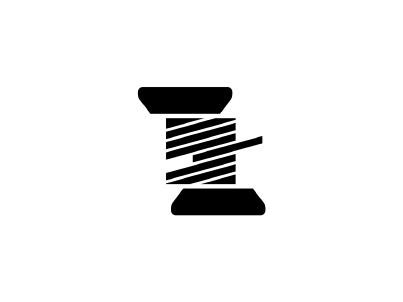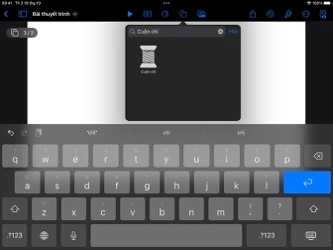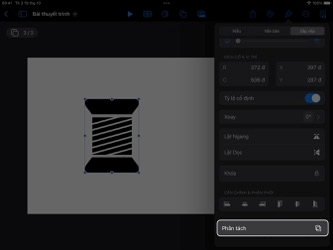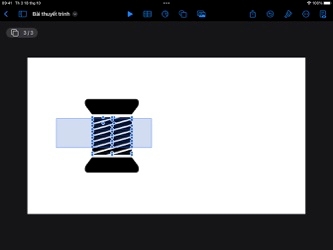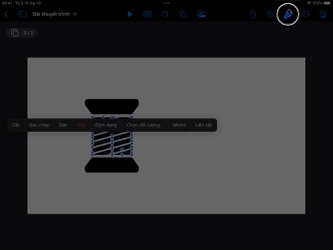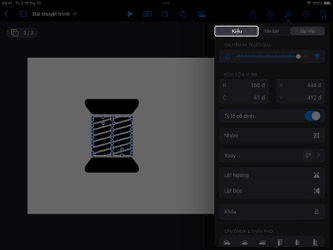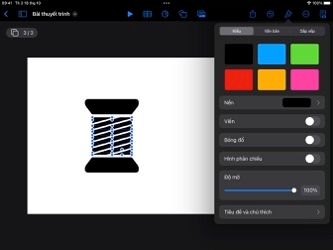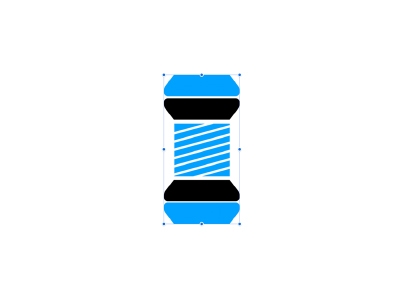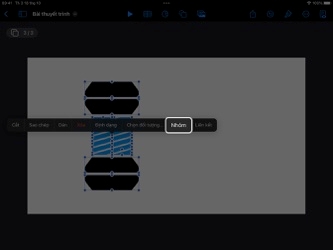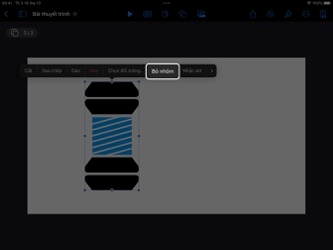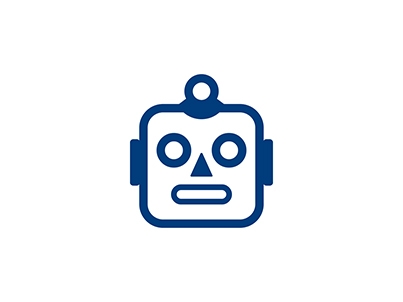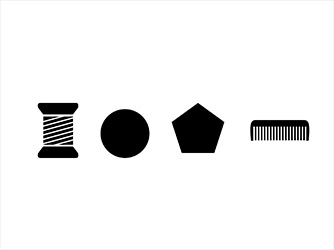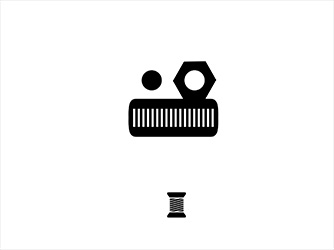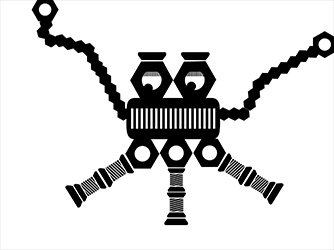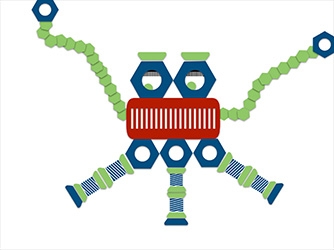Thiết Kế Với Các Khối Hình
Sắp Xếp Lại Các Khối Hình
Bạn có thể phân tách một số hình trong Keynote thành nhiều phần nhỏ, sau đó điều chỉnh rồi sắp xếp lại để tạo các khối hình mới. Bạn cũng có thể nhóm các khối hình lại để di chuyển và điều chỉnh kích thước như một khối thống nhất mà vẫn duy trì được hình dáng và kiểu riêng.
Thời gian ước tính để hoàn thành hướng dẫn này:
30 phút